客戶是否因為您回復時間過長而放棄?值得慶幸的是,您來對地方了。隨著人們越來越依賴 WhatsApp 和其他消息傳遞應用程式進行通信,他們希望與他們互動的企業能夠即時回復。但是,由於郵件量大或下班后,座席可能無法立即回復。這就是WhatsApp自動回復派上用場的地方。本指南概述了自動回復消息,包括針對不同用例的 WhatsApp 自動回復消息示例,以及在 WhatsApp Business 應用程式和 WhatsApp 上設置它們的說明 API.

什麼是WhatsApp自動回復?
WhatsApp 中的自動回復 是一項功能,使企業能夠發送自動回復以確認客戶的消息,或者在座席無法回復傳入的 WhatsApp 消息時設置回應時間預期。
這可能是對您的業務的 問候 或離開消息。在下一節中,我們將向您展示一些您可以使用的 WhatsApp 自動回復消息範例。
WhatsApp 自動回復消息示例企業
座席必須在各種情況下管理客戶。使用 WhatsApp Business,您可以創建最適合您的各種自動回復消息。
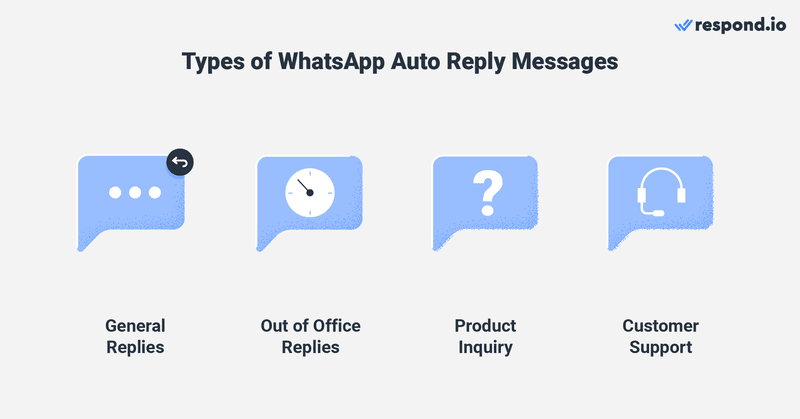
以下是一些適用於 WhatsApp 的最佳自動回復消息示例,可應用於各種用例,從一般回復到客戶支援。
一般答覆
- “嗨,[姓名]!感謝您與我們聯繫。我們很快就會和你在一起。
- “我們目前正在經歷大量的聊天,可能無法立即回復。我們會儘快回復您。
- “嘿!我們已收到您的消息,並將在2小時內與您聯繫。
- “你好!我們想讓您知道我們收到了您的資訊,並將在我們關閉之前與您聯繫。
外出或非工作時間
- “嘿,[名字]!感謝您與我們聯繫。我們目前不在辦公室。我們會儘快與您聯繫。
- “當我們離開時,你已經找到了我們。😟 我們每天上午 9:00 至下午 6:00 提供服務。當我們回來時,我們很樂意為您提供説明。
- “聖誕快樂!🎅🎄我們接下來幾天就要離開了,[日期]會回來。我們期待在我們回來時為您服務。🙂"
- “嗨!感謝您的消息。我們目前週末不在。如有任何緊急事項,請聯繫[插入緊急聯繫方式]。
- “嘿!感謝您的留言。我正在度假,但我會在充滿電后儘快回復你。感謝您的耐心等待!
產品或服務諮詢
- “感謝您聯繫我們的商店!我們的團隊將很樂意説明您進行查詢。我們會儘快回復您,提供更多資訊。
- “嗨,[姓名]!感謝您的關注。我們會儘快回復您,提供更多資訊。
- “感謝您給我們發消息!我們的團隊將在一小時內與您同在。在您等待期間,請在此處查看我們的產品目錄[連結]。
- “嘿!感謝您與我們聯繫。查看我們的熱門新產品[插入產品名稱和連結]。立即訂購,首次購買可享受 10% 的折扣!
客戶支援
- “謝謝你伸出援手!您可以放心,我們會在一小時內處理您的請求。
- “嗨,你好!感謝您聯繫我們的支持團隊。我們正在處理中,會儘快回復您。與此同時,祝你有美好的一天🙌!
- “嘿[名字]!我們的支持團隊正在處理此案,並將很快回復您的消息。感謝您的理解!
根據需要編輯或調整這些範例,使其符合您的需求。現在您已經瞭解了 WhatsApp 自動回復消息示例的樣子,接下來是什麼?
有效自動回復消息的提示
如果這些範例不符合您的需求,那麼這裡有一些提示,您可以在任何情況下使用。以下是創建自動回復消息時要牢記的 3 個提示。
- 保持簡短 - 您的自動回復消息應該簡短、清晰且切中要害。
- 設定期望 - 讓您的客戶知道他們何時可以期待回復,以減少您無法立即回復時的挫敗感。
- 添加個人風格 - 當您讓它聽起來像是在與他們交談時,客戶或潛在客戶會欣賞。
您現在有了一個製作自動回復消息的好主意,但是您如何設置它們呢?接下來讓我們來看看。
如何在WhatsApp中設置自動回復
設置自動回復消息很簡單,但首先,您需要選擇正確的 WhatsApp Business 產品。
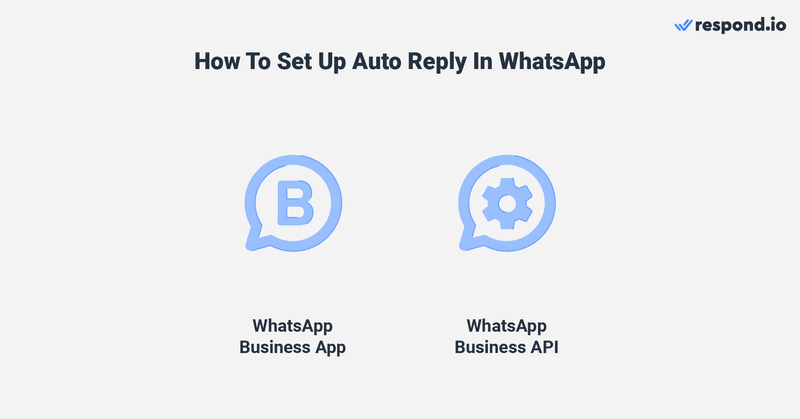
如果您是獨資經營者或擁有5人或更少的小團隊,那麼您應該使用 WhatsApp Business應用程式。但是如果有超過5個使用者,則需要使用 WhatsApp 商務 API.
讓我們首先通過幾個簡單的步驟在 WhatsApp Business 應用程式上設置自動回復。
在 WhatsApp Business 應用程式上設置自動回復
在 WhatsApp Business 應用程式上設置自動回復消息是一個非常簡單的過程。只需按照下列步驟操作:
- 打開 WhatsApp Business 應用程式並點擊右上角的三個點。
- 點擊「設置」,然後點擊「業務工具」 然後點擊「離開消息」。
- 打開「發送消息」旁邊的切換開關。
- 點擊 鉛筆圖示以創建您的自定義自動回復消息。
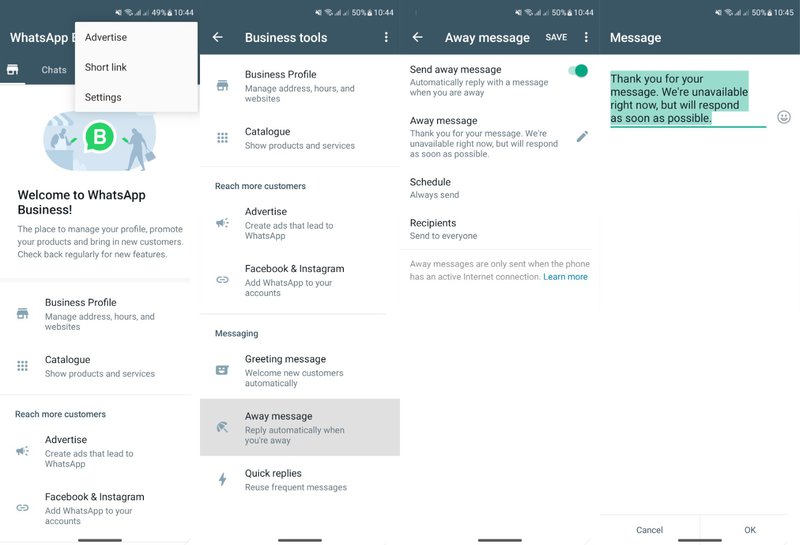
創建自動回復消息后,它將發送給在您離開時向您發送消息的任何人。
接下來,讓我們在WhatsApp Business上設置自動回復 API.
在 WhatsApp Business 上設置自動回復 API 上 respond.io
作為 WhatsApp Business API 沒有使用者介面,您需要 將其連接到客戶對話管理軟體 ,例如 respond.io 發送和接收消息。以下是設置 自動回復消息 的方法 respond.io.
1. 在側面導航功能表上選擇 工作流,然後按下「添加工作流 」按鈕。
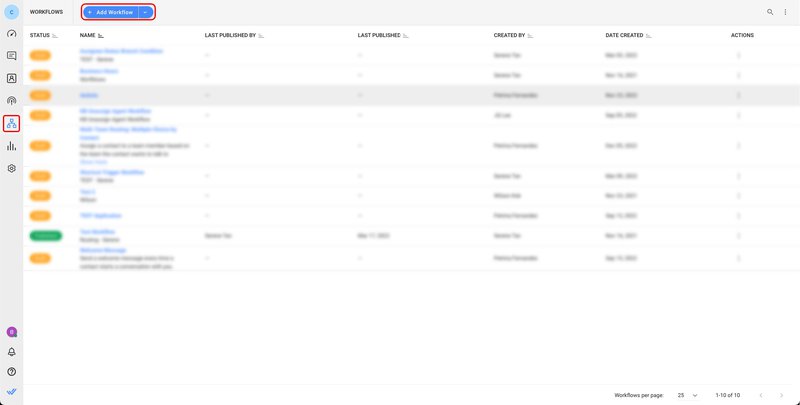
2a. 按兩下「歡迎消息工作流範本」,然後按下「使用範本」發送歡迎消息。
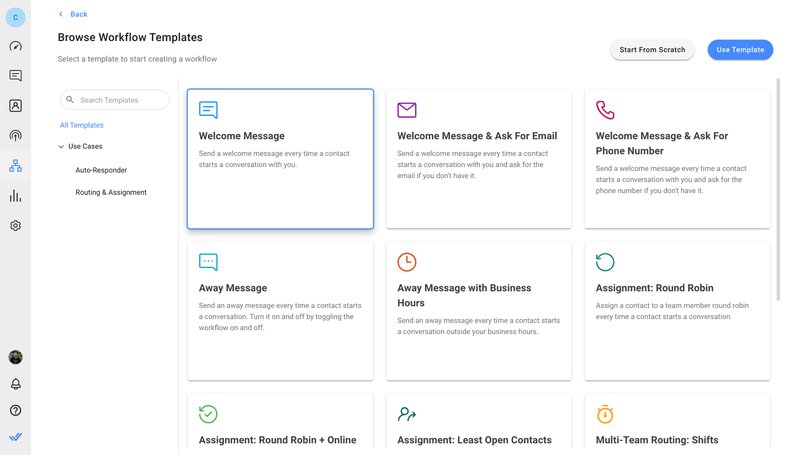
2b. 通過按兩下離開消息工作流範本,然後按下“使用範本”發送離開消息。
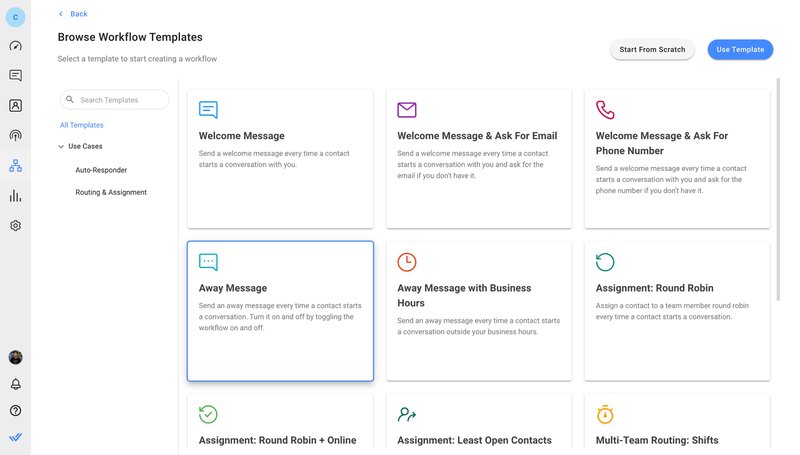
工作流範本使用 「觸發器」和「發送消息」步驟進行設置。這會在打開對話時向聯繫人發送自動回復。
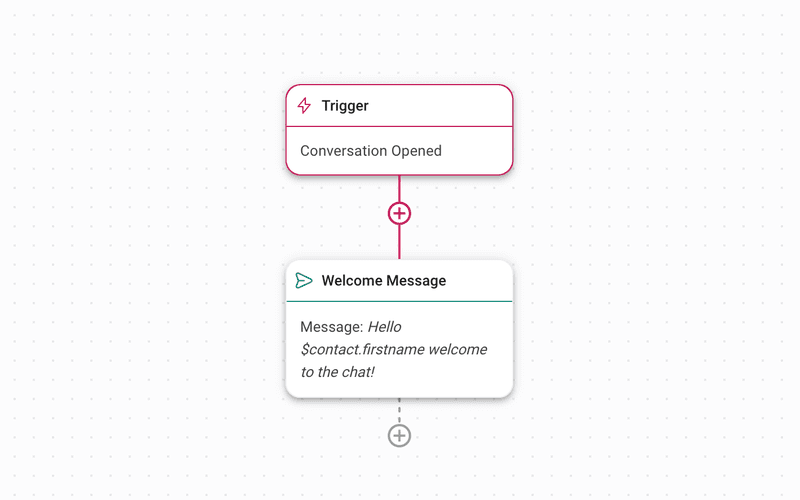
3. 按兩下 「 歡迎消息 」或 「離開消息 步驟」以編輯消息。選擇 WhatsApp 作為僅在 WhatsApp 上設置歡迎或離開消息的頻道。或者,如果您希望在所有連接的頻道上發送這些消息,請將頻道選擇保留為預設 的“上次交互頻道 ”。
確保「消息類型」設置為「文本」。最後,按下 「保存 併 發佈 」 以啟動工作流。
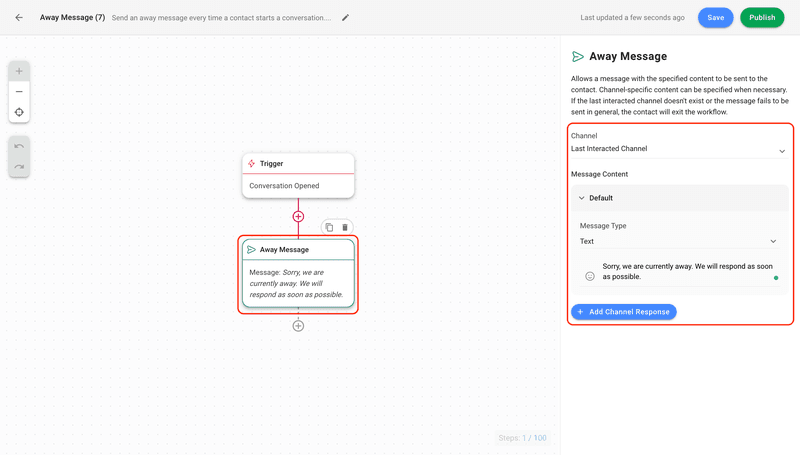
離開消息讓客戶知道當前沒有人可用,當座席全部離開時打開此工作流,並在他們重新連線時將其關閉。
如果您的企業不是 24/7 全天候運營,您應該根據您的上班時間設置自動離開消息。
根據上班時間設置離開消息
跟 respond.io,可以根據您的上班時間輕鬆設置自動、全面的離開消息。
1. 在側面導航模組中 選擇 工作流,然後按下添加 工作流 按鈕。
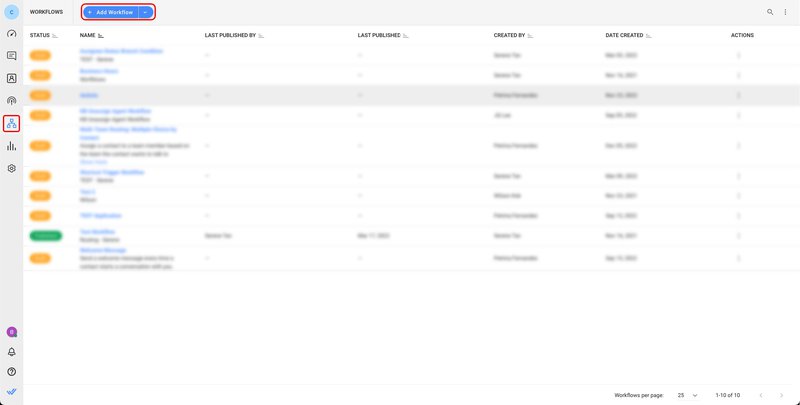
2. 按兩下「使用上班時間離開消息」,然後按下「使用範本」按鈕。
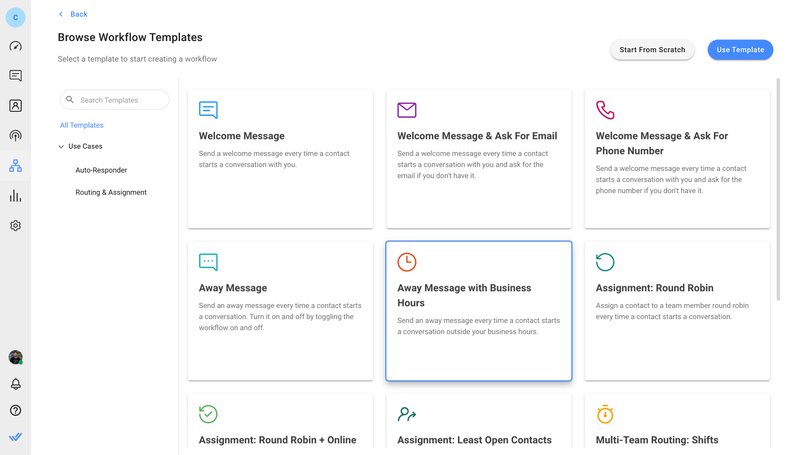
工作流範本設置了觸發器、日期和時間步驟以及發送消息步驟。當根據工作時間打開對話時,這會向聯繫人發送自動回復。
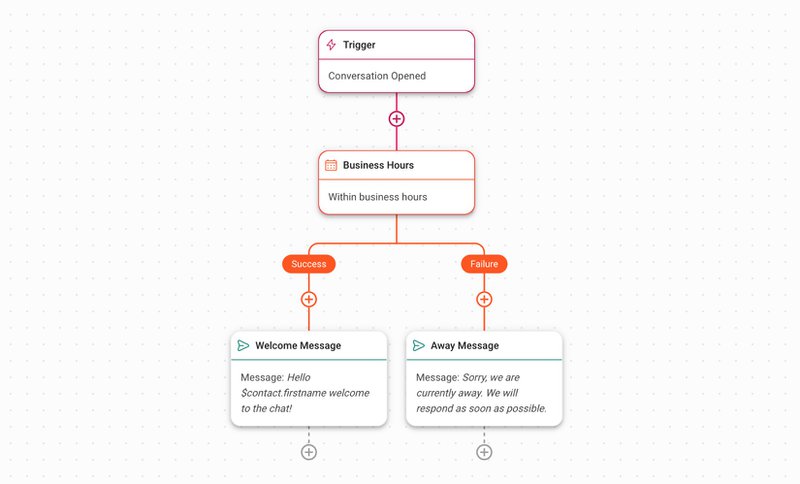
3. 按兩下「上班時間」 並設置「日期和時間」。
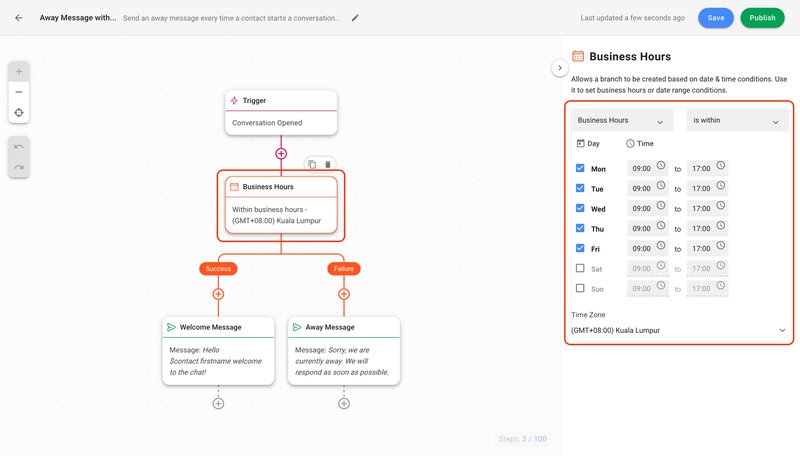
4. 按兩下 「 歡迎消息 」或 「離開消息 」步驟以編輯消息內容。
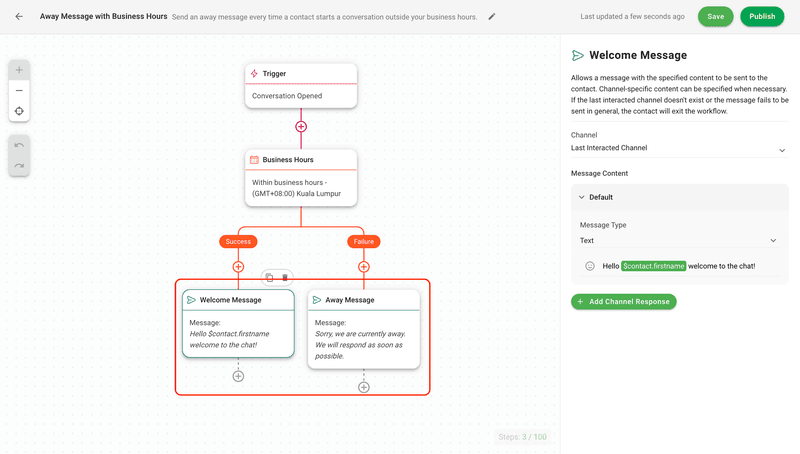
請務必選擇 WhatsApp 作為您的頻道。最後,在文本下起草您的問候語和離開消息。如果客戶在工作時間向您發送消息,他們將收到您的問候消息(成功分支),否則,他們將收到您的離開消息(失敗分支)。
可選:添加「提問」步驟以獲取客戶資訊,以便您稍後與他們聯繫或設置回應時間預期。
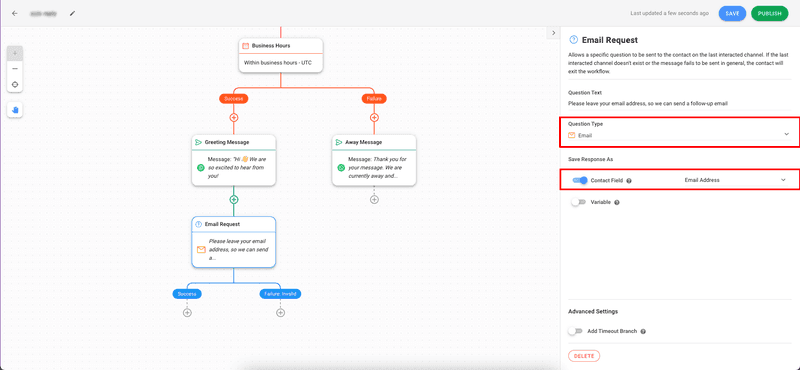
就是這樣!您已準備好在 WhatsApp 中設置和創建自己的自動回覆消息。
尋找提供官方 WhatsApp 的客戶對話管理平臺 API 訪問並 專為多個用戶設計? 註冊 respond.io 現在獲取官方WhatsApp API 訪問。

延伸閱讀
需要使用 WhatsApp 與更多的受眾交流嗎?請看下面的這些文章:



























